新規プロジェクト ビュー図面で 2D 断面を作成する吹き出しを配置するには、次の手順を実行します。
断面ビューを新しい図面に作成するには、建物モデルを新しい図面で参照します。2D 断面は、断面線で切り取られたオブジェクトの形状に基づいて作成されます。1 階平面図ビュー図面に吹き出しを配置し、この図面に 2D 断面を作成するには、断面には 1 階の形状だけが含まれます。存在するこれらの建物のモデル オブジェクトは、現在の図面では描画オブジェクトまたは外部参照として存在します。2D 断面の新しい断面ビュー図面を作成するときには、どのレベル、分割、および構成を断面に含めるかを線tかうすることができます。これによって、どのオブジェクトを断面に含めるかを整理しやすくなります。たとえば、First Floor Planビュー図面から「家具」の構成の選択を解除すると、断面に不必要な建物の構成物で図面が乱雑になりません。同様に、構成を追加して、現在のビュー図面に存在しない背景のグラフィックスなどををレベルまたは分割に加えることもできます。
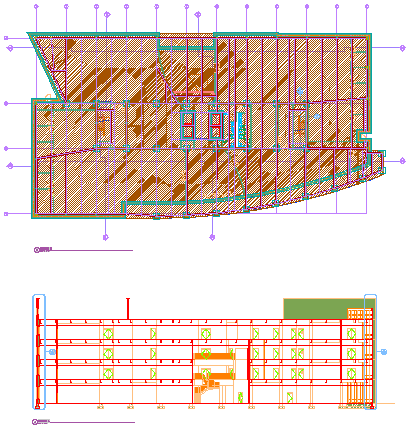
平面図(上)および建物の断面図(下)
- クイック アクセス ツールバーのをクリックします。

- [ビュー]タブをクリックします。
- 断面吹き出しを配置するビュー図面を選択して右クリックし、[開く]をクリックします。
- ツール パレットで、
 (プロパティ)をクリックし、[ドキュメント]をクリックします。
(プロパティ)をクリックし、[ドキュメント]をクリックします。 - 吹き出しパレットをクリックします。
- 次のように、[断面記号ツール]を選択します。
あるいは、

 をクリックし、断面ツールのいずれかを選択できます。
をクリックし、断面ツールのいずれかを選択できます。 - 作図領域で、断面線の始点を指定します。
- 続けて断面線分の点を追加します。断面線の形状が完成したら、[Enter]を押します。
- 断面記号矢印の方向を指定します。
- [新しいモデル空間ビューの名前]に、この断面を含む新しいモデル空間ビューの名前を入力します。
- [断面/立面図の生成]が選択されていることを確認します。
- タイトル記号を新しいモデル空間ビューに追加したい場合には、[タイトル記号の配置]を選択します。
- モデル空間ビューの尺度を選択します。
- 新しいビュー図面のプロパティを定義します。 注: 既定では、すべての構成、レベル、および分割がここでは選択済みになっています。
- [完了]をクリックします。
- 作図領域で、生成された断面を挿入する点を指定します。 注: 現在の図面で挿入する点を選択しても、この断面は対象となる図面の中で使用されます。この方法では、2D 断面を挿入点に挿入するためには対象となる図面を開かなければなりません。2D 断面の場所は、後で 2D 断面を配置したい図面を開いて、そこに変更することができます。
モデル空間表示が新しいビュー図面に配置されると、断面吹き出し内のフィールド プレースホルダがクエスチョン マークに変更されます。これを解決するには、モデル空間ビューをシート上に配置する必要があります。